SSHでサーバーへのログイン
2020年4月7日
2020年8月19日
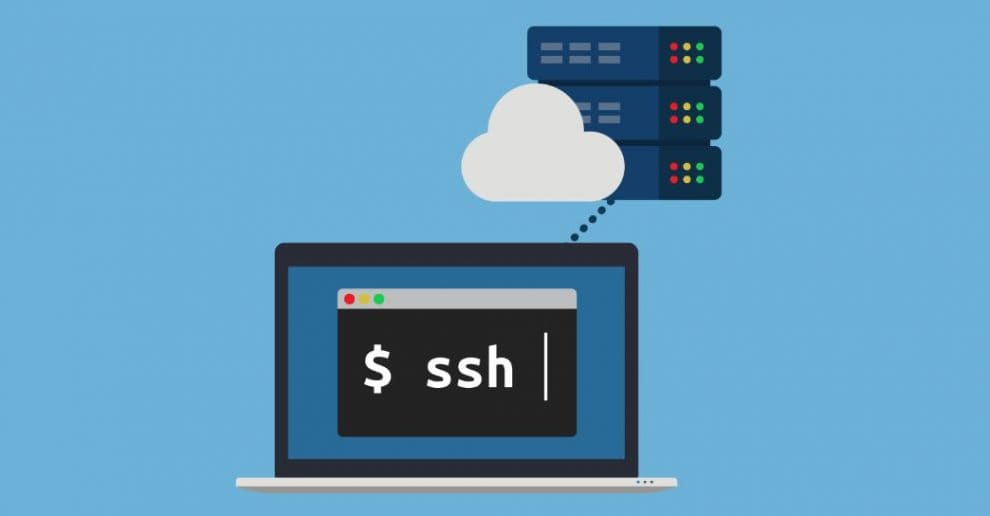
SSHを利用してサーバーへのログインを行います。
今回利用するのは
- MacBook 12 2017
- ターミナル
サーバーはServersMan@VPS ![]()
![]()
![]()
月額料金490円~の業界最安値VPS ![]()
![]()
![]()
SSHとは?
SSHとは「The Secure Shell」の略称でプロトコルの総称です。
特徴としてはクライアント(今回はMacBookのターミナル)とサーバー間の通信を暗号化してくれるので、第三者による盗聴をのリスクを排除してくれます。
ターミナル(SSHクライアント)を起動
まずはターミナルを起動します。
(その他のSSHクライアントを利用の場合は置き換えてください。)


sshコマンド入力
ターミナルが起動したら
ssh ログインユーザー名@サーバーIPアドレス
を入力します。
ポート番号がデフォルトの22以外を設定している場合はオプションで
-p ポート番号
を入力してください。
1 | ssh root@36.55.236.148 -p 3843 |
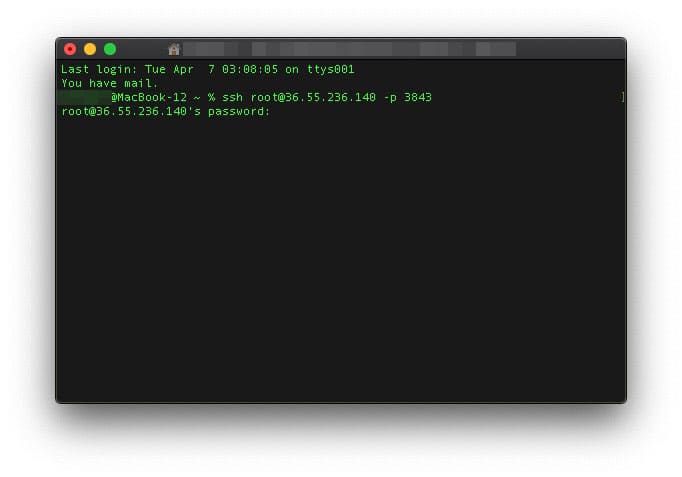
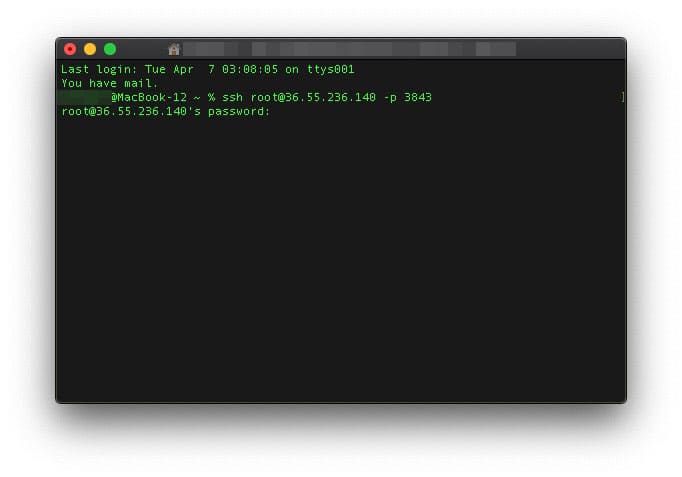
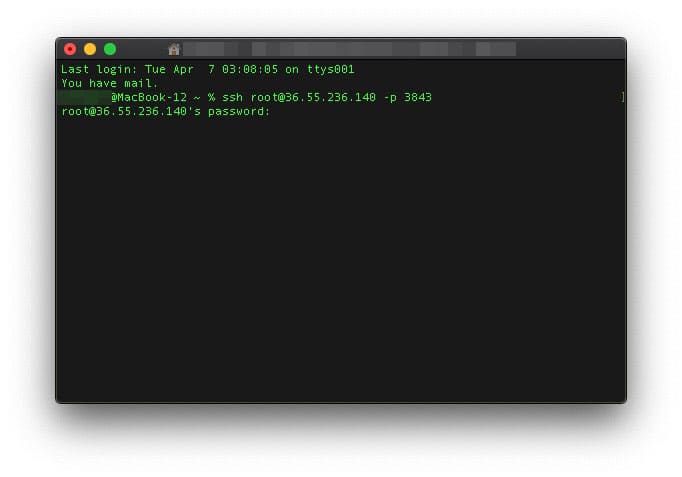
入力が完了したらエンターキーを押下します。
パスワードを求められるのでログインするためのパスワードを入力してください。
(この時点ではパスワード認証を利用しているためパスワードの入力となります。)
ログイン完了
ログインが完了すると[#]が頭に表示されます。
これでサーバーへのログインが完了です。
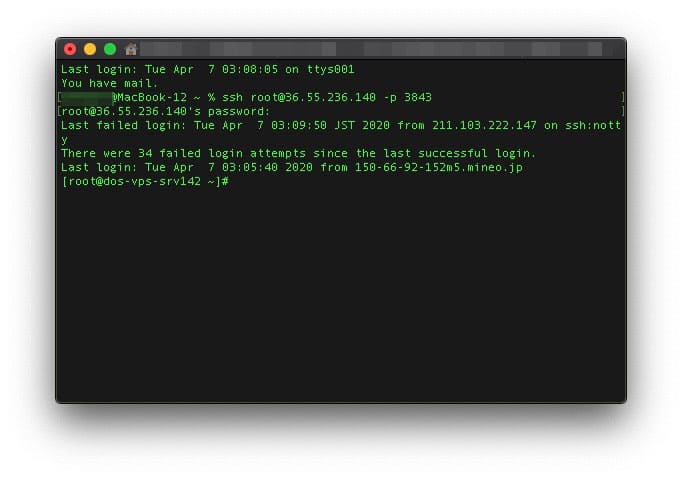
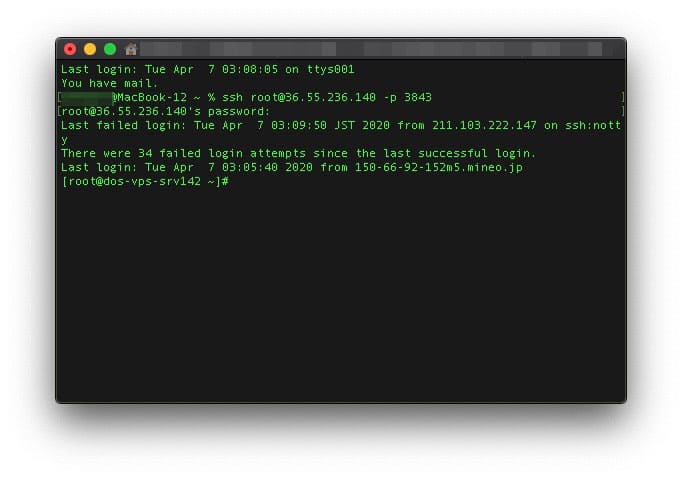
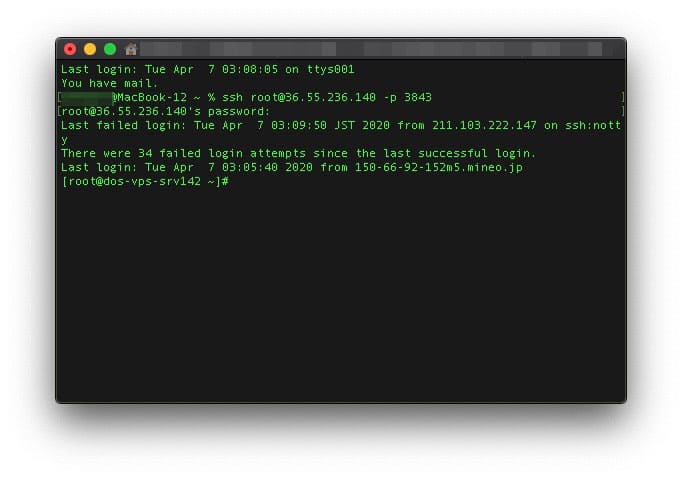
サーバーの中を確認
サーバーへのログインが完了したので、サーバーに配置されている情報を確認してみましょう。
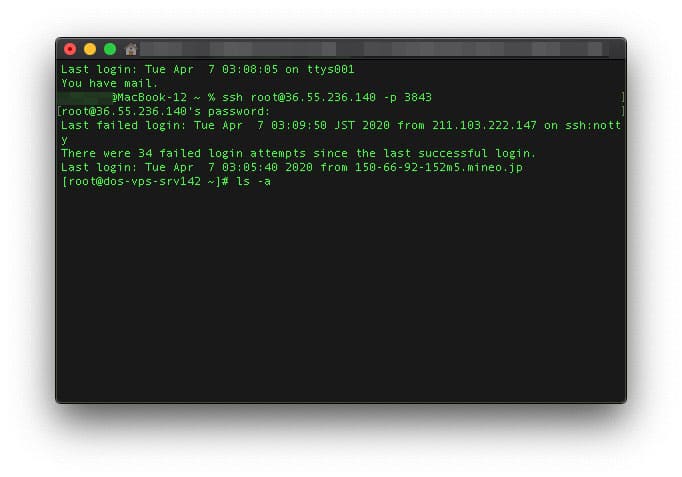
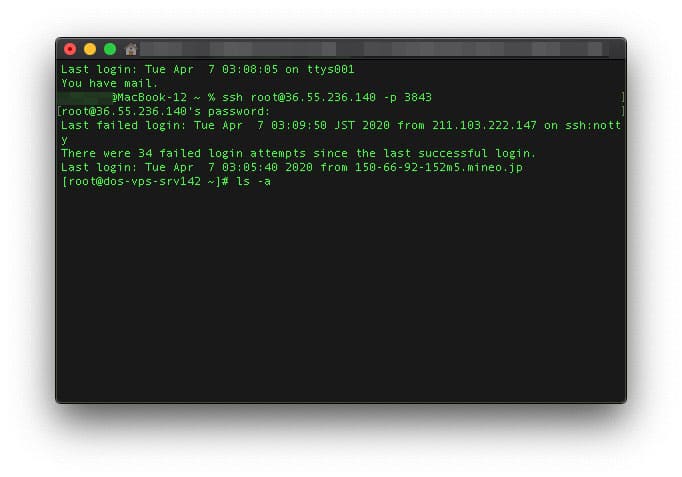
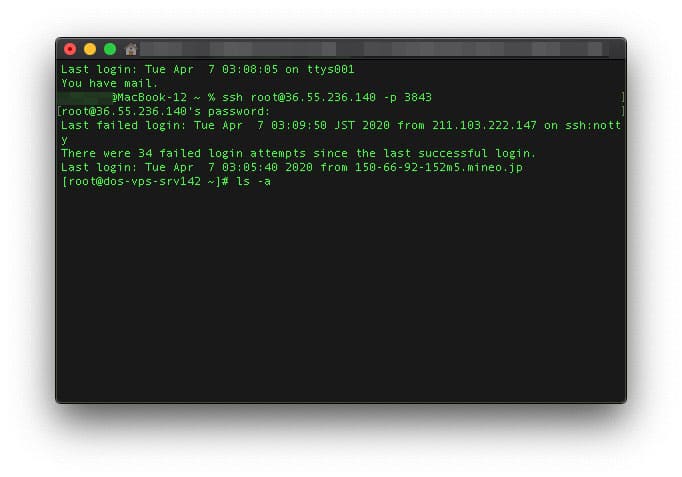
現在いる階層のファイルやディレクトを一覧表示してます。
1 | ls -a |
[.]から始まるファイルやディレクトリも表示したいのでオプションに「-a」を入力しています。
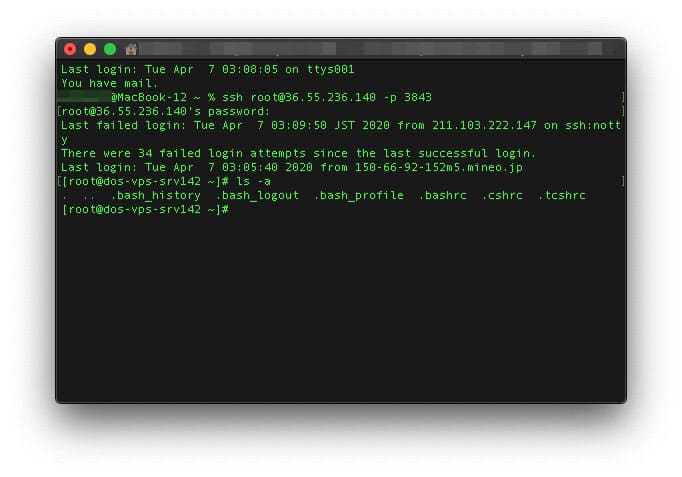
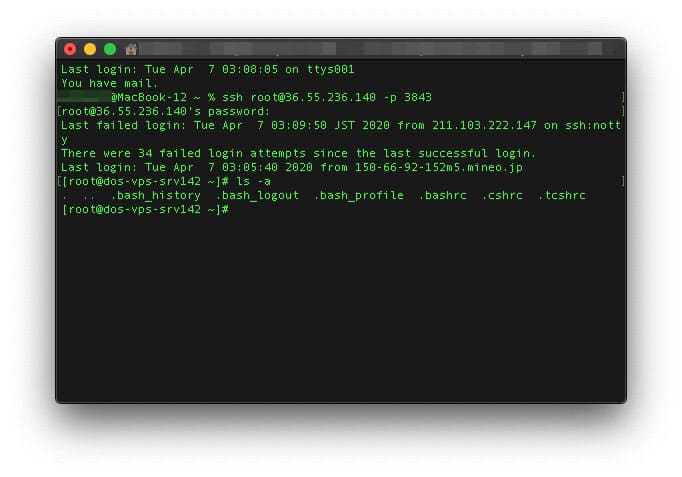
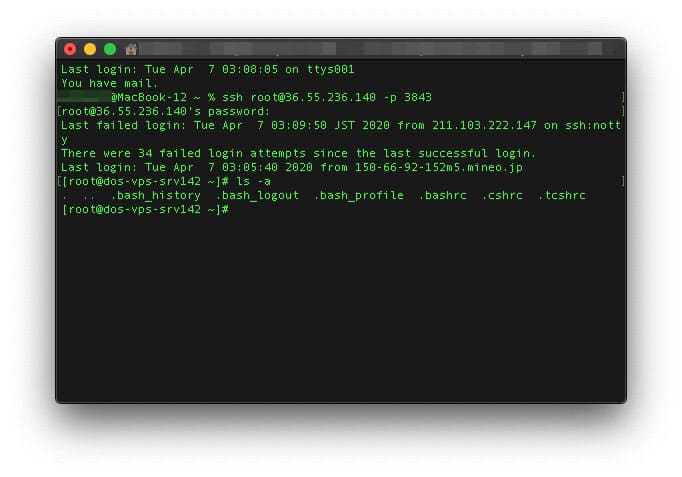
現在の階層に存在するディレクトリが表示されました。
S.E->お勧め記事;
S.E->関連記事;
- 属性型JPドメイン・汎用型JPドメインとは?違いは?

![属性型JPドメイン・汎用型JPドメインとは?違いは? 属性型JPドメイン・汎用型JPドメインとは?違いは?]()

- WordPress でブログを始める〜レンタルサーバー、ドメイン取得〜簡単に設定する方法

![WordPress でブログを始める〜レンタルサーバー、ドメイン取得〜簡単に設定する方法 WordPress でブログを始める〜レンタルサーバー、ドメイン取得〜簡単に設定する方法]()

- FTPクライアントから公開ディレクトリが見えない 原因究明〜対処

![FTPクライアントから公開ディレクトリが見えない 原因究明〜対処 FTPクライアントから公開ディレクトリが見えない 原因究明〜対処]()

- レンタルサーバー-さくらレンタルサーバーを契約〜WordPress設定を試してみた

![レンタルサーバー-さくらレンタルサーバーを契約〜WordPress設定を試してみた レンタルサーバー-さくらレンタルサーバーを契約〜WordPress設定を試してみた]()

- SSL Let’s Encryptの証明書を利用している場合Android7.1以前の環境でサイトが閲覧不可に

![SSL Let’s Encryptの証明書を利用している場合Android7.1以前の環境でサイトが閲覧不可に SSL Let’s Encryptの証明書を利用している場合Android7.1以前の環境でサイトが閲覧不可に]()
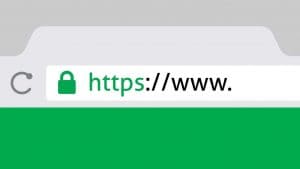
- スパムメール解析-【緊急】楽天カードから緊急のご連絡

![スパムメール解析-【緊急】楽天カードから緊急のご連絡 スパムメール解析-【緊急】楽天カードから緊急のご連絡]()

- ブラウザで利用中のSSL-ルート証明書-の確認方法

![ブラウザで利用中のSSL-ルート証明書-の確認方法 ブラウザで利用中のSSL-ルート証明書-の確認方法]()
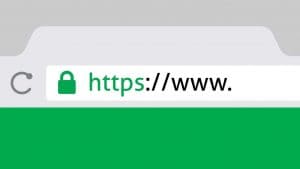
- SPAMHAUSのブロックリストにサーバーのIPアドレスが登録される場合の対処法

![SPAMHAUSのブロックリストにサーバーのIPアドレスが登録される場合の対処法 SPAMHAUSのブロックリストにサーバーのIPアドレスが登録される場合の対処法]()

- レンタルサーバー ロリポップを契約〜WordPress設定「ハイスピードプラン」を試してみた。

![レンタルサーバー ロリポップを契約〜WordPress設定「ハイスピードプラン」を試してみた。 レンタルサーバー ロリポップを契約〜WordPress設定「ハイスピードプラン」を試してみた。]()

S.E->PR;
チームのタスク管理ツール【backlog】
FREENANCE(フリーナンス)
S.E->Weekly Ranking;
S.E->プロフィール;













![Apple AirPods Pro[MWP22J/A]の偽物(コピー品)を正規品と徹底比較 Apple AirPods Pro[MWP22J/A]の偽物(コピー品)を正規品と徹底比較](https://www.programming-se.com/wp-content/uploads/2020/07/スクリーンショット-2020-07-13-0.00.32-300x176.jpg)






